МИНИСТЕРСТВО ЗДРАВООХРАНЕНИЯ РЕСПУБЛИКИ БЕЛАРУСЬ
Кафедра медицинской и биологической физики
ОБЩИЕ СВЕДЕНИЯ О ТАБЛИЧНОМ ПРОЦЕССОРЕ EXCELforWINDOWS
Гомель 2004
4.1. Возможности ЭТ Excel
Электронная таблица используется для обозначения компьютерной программы, предназначенной для обработки данных. Обработка включает в себя:
проведение различных вычислений с использованием мощного аппарата функций и формул;
исследование влияния различных факторов на данные;
решение задач оптимизации;
получение выборки данных, удовлетворяющих определенным критериям;
> построение графиков и диаграмм;
> статистический анализ данных.
При запуске Excel на экране появляется рабочая книга «Книга1», содержащая 16 рабочих листов. Каждый лист представляет собой электронную таблицу, состоящую из строк и столбцов. Переключиться на любой рабочий лист - щелкнуть по ярлычку листа.
4.2. Основные понятия и окно электронной таблицы (ЭТ)
Окно табличного процессора EXCEL содержит следующие элементы (см.рис.15 «Основные элементы окна Excel» ):
1. Строка заголовка.
2. Строка основного меню.
3. Панели инструментов.
4. Поле имени.
5. Строка формул.
6. Рабочая область.
7. Ярлыки листов, маркер разбиения ярлычков, кнопки прокрутки ярлычков.
8. Строка состояния
9. Полосы прокрутки.
Поле имени - это окно слева от строки формул, в котором выводится имя ячейки, где расположен маркер. В поле имени можно задать имя ячейки или интервала ячеек. Просмотр списка имен осуществляется нажатием кнопки со стрелкой, расположенной справа от поля имени.
Строка формул используется для ввода и редактирования значений или формул в ячейках или диаграммах. Excel выводит в этой строке постоянное значение или формулу активной ячейки. Для ввода данных выделяют ячейку, вводят данные, нажимают кнопку Ввод в строке формул или клавишу <Enter>
![]()
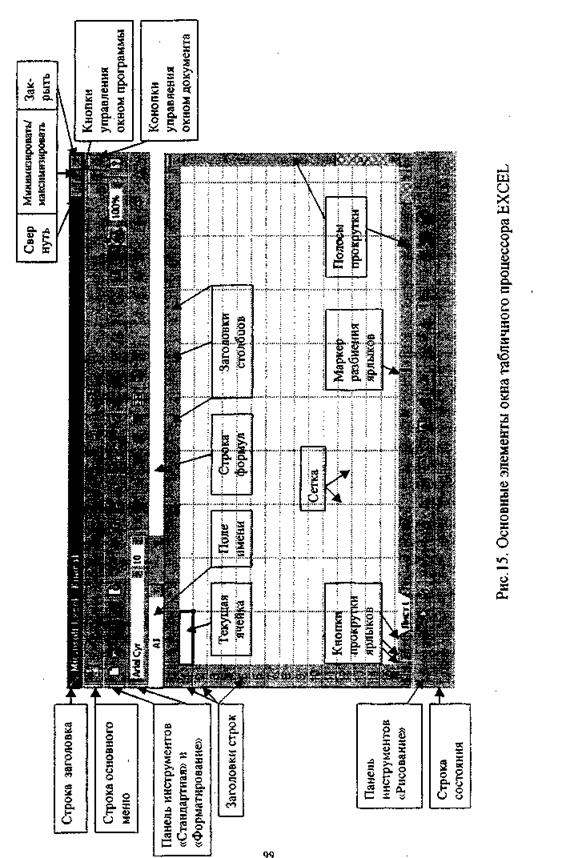
Данные появляются в строке формул по мере их ввода. Для ввода формул нажимают кнопку Мастера функций. Для редактирования данных щелкают мышью на строке формул или нажимают клавишу <F2>. После внесенных изменений нажимают кнопку Ввод в строке формул или клавишу <Enter>. Для отмены изменений используют кнопку Отмена в строке формул или нажимают клавишу <ESC>.
Команда Вид/Строка формул предназначены для удаления строки формул с экрана и восстановления вновь.
Мастер функций Вводит в формулу функцию ExcelРабочая область - это сама электронная таблица (ЭТ). ЭТ представляет собой пересечение строк и столбцов. Строки обозначены цифрами (1,2,3 и т.д. до 16384), столбцы буквами (А,В,С и т.д. до IV). Столбцов 256 штук. На пересечении строки я столбца находится ячейка, которая имеет имя (ссылку), складываемое из имени столбца и номера строки (А 12, В34 и т.д.). Щелкая мышью по ячейкам таблицы, выбирают нужную ячейку, которая называется активной.. Она выделяется более жирной, по сравнению с другими ячейками, рамкой. В активную ячейку вводится информация с клавиатуры.
В электронной таблице находится сетка. Ее можно убрать с экрана с помощью команд Сервис/Параметры'вкладка Вид/в режиме Сетка-убрать флажок, щелкнув по нем мышью.
Маркер разбиения ярлычков позволяет вывести больше ярлычков листов или увеличить длину полосы прокрутки. Перемещение его влево приведет к увеличению длины полосы прокрутки, а вправо - к увеличению количества ярлычков листов рабочей книги.
Кнопки прокрутки ярлычков. Крайние кнопки осуществляют прокрутку к первому и последнему ярлыку рабочей книги. Внутренние кнопки - к предыдущему и следующему ярлычку рабочей книги.
Строка состояния расположена в нижней части экрана. В левой части строки состояния кратко описывается выделенная команда, а также левая -указывает на выполняемую операцию. Правая часть содержит калькулятор и показывает, включены ли ключи <CapsLock>, <ScroolLock>, <NumLock>. Команда Вид/Строка состояния удаляет строку состояния с экрана и восстанавливает ее вновь.
Полосы прокрутки предназначены для перемещения по рабочему листу.
Для быстрого пререхода к последней использовавшейся строке рабочего листа нажать клавишу <Ctrl> и, не отпуская ее, переместить бегунок в нижнюю часть полосы прокрутки.
4.3. Этапы создания документа
В Excel для Windows под рабочую книгу отводится один файл со стандартным расширением .XLS. Команды работы с файлами собраны в пункте Файл основного меню. Можно выделить следующие этапы создания документа:
1 Для создания нового файла щелкают левой кнопкой мыши по кнопке открытия файла на панели инструментов «Стандартная» или выбирают команду Файл/Создать Excel откроет рабочую книгу со стандартным названием «Книга1».
Следующая книга в том же сеансе работы будет открыта под именем
Уважаемый посетитель!
Чтобы распечатать файл, скачайте его (в формате Word).
Ссылка на скачивание - внизу страницы.